Basit, Zahmetsiz ve Garantili
Bir çok yöntemi denedim ama bende sorunlar çıktı. Şimdiki yöntem daha zahmetsiz ve garantili yöntem. Benim denediğim bilgisayar çok eski bir bilgisayar ve windows 11'i hiçbir donanım desteklemiyor
- Açık kaynaklı Universal MediaCreationTool aracı için GitHub sayfasına gidip “Download ZIP” bağlantısına tıklayarak MediaCreationTool.zip dosyasını indirin.
- MediaCreationTool.bat dosyasını zip dosyasından çıkarın ve istediğiniz klasöre kaydedin. MediaCreationToolbar’ı çalıştırın. Windows dosyayı potansiyel olarak tehlikeli olarak işaretlerse, “Yine de çalıştır” butonuna tıklayın.
- MCT sürümü olarak 11’i seçin.
Tercihinize bağlı olarak “Create USB (USB Oluştur)” veya “Create ISO (ISO Oluştur)” butonuna tıklayın.
Windows tarafından Power Shell’in bir uygulamayı açmasına izin verilip verilmeyeceği sorulduğunda Evet’i tıklayın. Sonrasında medya oluşturma aracı başlatılacak. Eğer kurulum sırasında “Windows 10” ile ilgili ibareler görürseniz buna aldırış etmeyin.
İstendiğinde USB flash sürücüsünü veya ISO dosyasını seçin.
USB sürücüsünün veya ISO dosyasının kaydedilmesi için dosya konumunu seçin.
Şuan bu 3. yöntem ile yüklediğim windows 11 yüklenir yüklenmez bu yazıyı güncelliyorum
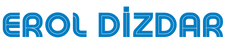













5 Yorumlar
3. yöntemi kesinlikle tavsiye ederim
YanıtlaSilWindows 10'dan kurtulmak için yükledim. İyi ki yüklemişim
YanıtlaSilŞu anda indiriyorum. Yarım saatte %4 oldu. (Saat 20.30) İnşallah sabaha kadar biter.
YanıtlaSilÜçüncü saat %7. (Hız 100 Mbps)
Silhttps://disk.yandex.com/d/29Xt982Vtmsghg adresinden bu yöntemle hazırlanan windows 11'i indirin
YanıtlaSil